如何查看并管理Chrome浏览器中的网络安全设置
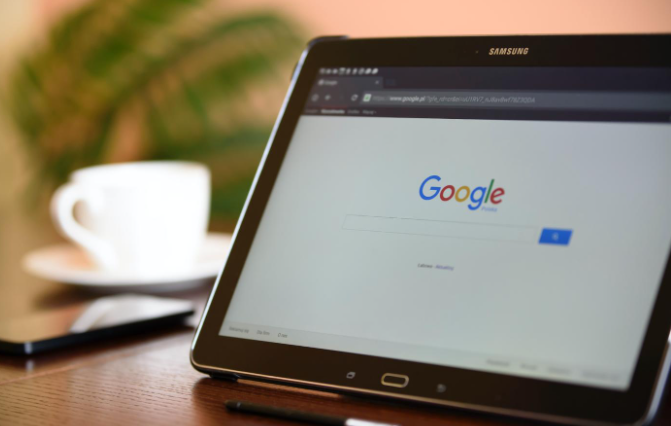
查看 Chrome 浏览器网络安全设置
1. 打开浏览器并进入设置页面
- 启动 Chrome 浏览器,点击浏览器右上角的三个点图标,这会弹出一个下拉菜单。从菜单中选择“设置”选项,进入浏览器的基本设置界面。
2. 找到隐私和安全设置板块
- 在设置页面中,向下滚动屏幕,找到“隐私和安全”部分。这里集中了与网络安全相关的主要设置选项,包括网站设置、安全和隐私等多个子项。
3. 查看网站设置
- 点击“隐私和安全”下的“网站设置”选项。在这里,你可以查看和管理各类网站的权限,如摄像头、麦克风、位置等的访问权限。例如,如果你想查看某个特定网站是否有使用你摄像头的权限,可以在对应的网站列表中找到该网站,查看其摄像头权限设置情况。
4. 检查安全设置
- 回到“隐私和安全”页面,点击“安全”选项。在这里,你可以看到关于安全浏览的相关设置,如是否启用安全浏览功能(通常建议开启此功能,它可以自动检测并警告你访问可能含有恶意软件或钓鱼内容的网站)。同时,还可以查看密码管理器的设置,了解已保存密码的安全状态等。
管理 Chrome 浏览器网络安全设置
1. 调整网站权限
- 对于不需要访问某些敏感资源(如摄像头、麦克风)的网站,你可以在“网站设置”中将其对应的权限设置为“禁止”。这样可以防止网站在未经你许可的情况下获取这些资源,保护你的隐私安全。例如,如果你不希望某个新闻网站访问你的位置信息,可在位置权限设置中将其更改为“不允许”。
2. 更新安全浏览设置
- 确保安全浏览功能处于开启状态。这一功能会实时监测你访问的网站,当发现危险网站时及时发出警告。你还可以根据需要调整安全浏览的保护级别,一般有标准保护和增强保护两种模式可供选择。增强保护模式会更加严格地检查网站安全性,但可能会对一些正常网站的访问产生轻微影响。
3. 管理密码
- 利用密码管理器来确保账户密码的安全性。你可以查看已保存的密码强度,对于弱密码可以进行修改。同时,开启密码泄露警告功能,当检测到你保存的密码出现在已知的泄露数据库中时,会及时通知你更改密码,以降低账户被盗用的风险。
通过以上步骤,你可以轻松查看并有效管理 Chrome 浏览器中的网络安全设置,为自己的网络浏览活动保驾护航,在享受互联网便利的同时,最大程度地保障个人信息和设备安全。
总之,重视 Chrome 浏览器的网络安全设置,并按照上述方法进行合理查看与管理,是我们在网络世界中保护自身安全的重要措施之一。希望本文能帮助你更好地掌握这些设置技巧,提升网络安全防护能力。
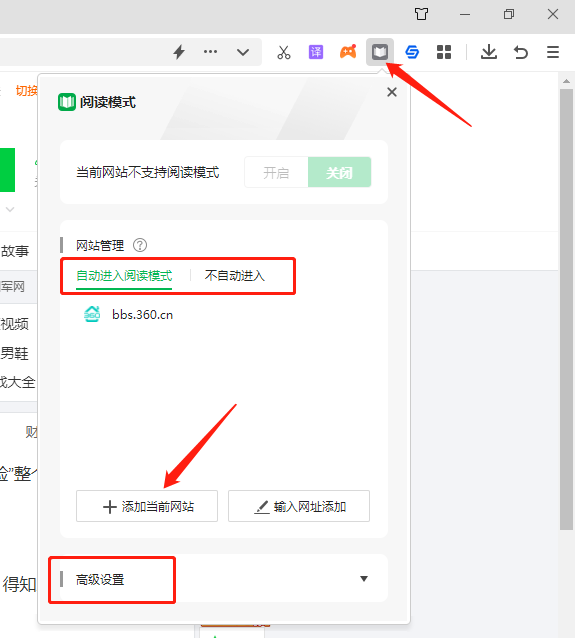
360浏览器阅读模式怎么设置
小编今天想为大家介绍下关于360浏览器的一些问题,最近也是很多小伙伴来问小编,例如360浏览器阅读模式怎么设置,阅读模式有哪些好处,那就快叫上你的好朋友一起来看看吧!
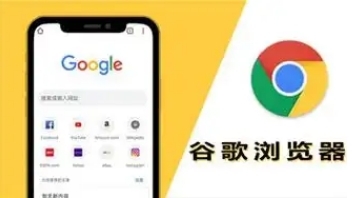
为什么游戏在Chrome中需要频繁重新加载
分析Chrome浏览器游戏重复加载原因,提供磁盘缓存扩容与预加载设置指南。
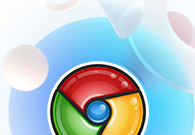
谷歌浏览器app如何设置字体大小
谷歌浏览器app如何设置字体大小?接下来小编就给大家带来谷歌浏览器app调整字体大小技巧方法,有需要的朋友赶紧来看看吧。

遨游浏览器怎么关闭更新
为保证用户体验,遨游浏览器一般都会设置自动更新,但如果想关闭这个功能该如何操作呢,今天就将方法分享给大家。

谷歌浏览器Internet选项在哪里
谷歌浏览器Internet选项在哪里?具体的操作方法可以参考快速打开谷歌浏览器Internet选项的方法进行设置,欢迎感兴趣的用户前来阅读。
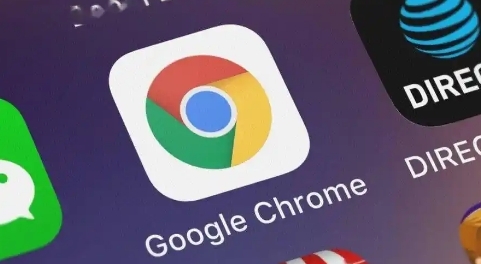
Chrome浏览器智能反爬虫动态验证码集成
Chrome浏览器智能反爬虫动态验证码集成,通过动态验证码有效防止恶意爬虫攻击,提升网站的安全性。

如何在 Linux Ubuntu 安装chrome浏览器?
chrome浏览器是一款可让您更快速、设计超级简洁,使用起来更加方便的网页浏览器。谷歌浏览器 Google Chrome完全免费,跨平台支持 Windows、Mac 和 Linux 桌面系统。

google浏览器下载失败怎么办
相信大家或多或少的都听过有人说哪个浏览器最好用——谷歌浏览器,谷歌浏览器一款可让您更快速、设计超级简洁,使用起来更加方便的网页浏览器。

谷歌浏览器任务管理器怎么打开
本篇文章中小编给大家带来开启chrome浏览器任务管理器的详细操作流程,希望能够帮助大家解决问题。

win10 系统下载chrome浏览器崩溃怎么处理?<解决方法>
Windows S10系统下chrome浏览器崩溃怎么办?这个问题主要出现在64位Chrome浏览器中,具体来说就是页面无法正常打开。

如何在国内下载谷歌浏览器
如何在国内下载谷歌浏览器?近日,谷歌官方推送了一款新的谷歌浏览器,即Chrome 83版本。在这个版本中,增加了标签分组和Web NFC支持等新功能。

国内怎么下载谷歌浏览器
国内怎么下载谷歌浏览器?Google的chorme浏览器是一款综合性能非常优秀的浏览器,但是由于一些原因,我们无法方便快捷的下载安装。

Chrome扩展如何访问当前标签页
本篇文章给大家带来从Chrome扩展访问当前标签页信息的详细步骤,希望能够帮助大家解决问题。

重置谷歌浏览器设置在哪里
本篇文章给大家介绍了重置谷歌浏览器至原始状态的详细操作步骤,还不清楚如何操作的朋友可以来看看详细内容。

chrome.exe 出现在 Windows 锁屏上怎么修复?<修复方法>
将网络浏览器更新到版本 75 的 Google Chrome 用户在锁定系统时可能会注意到系统锁屏上的一个新元素。在 Windows 10 机器上将 Chrome 升级到新版本后,锁屏上会有一个 chrome exe 元素以及媒体播放和音量控制。文章最小化Chrome时会显示该模块。

如何使用 chrome 组件解决 Netflix DRM 问题?
Netflix 流媒体导致您在 Google Chrome 中出现问题?是时候学习如何修复 Chrome 组件了。

谷歌浏览器升级后出现跨域的问题怎么解决?
谷歌浏览器报错has been blocked by CORS policy: The request client is not a secure context and the resource is in more-private address space `private`该如何解决,一起来和小编寻求解决方法吧

如何将选项卡缩略图添加到 Google Chrome?
默认情况下,Chrome 不会像其他浏览器那样在 Windows 任务栏中显示缩略图预览。这是使用标志或扩展名启用它。 Microsoft 在 Windows Vista 中为最小化到任务栏的软件引入了缩略图预览。从那以后,该任务栏缩略图预览功能一直是 Windows 的一部分。每当您将鼠标悬停在任务栏窗口上时,您都会看到其软件的小缩略图预览图像。





